Het creatief ontwerpen van presentaties is een cruciale factor om informatie effectief over te brengen en het publiek te boeien. Overgangen tussen dia's worden vaak onderschat, maar zijn een krachtig middel om de aandacht van je luisteraars vast te houden en de flow van je presentatie te verbeteren. In deze tutorial leer je hoe je aantrekkelijke overgangen in Google Slides gebruikt om je presentaties meer expressie en dynamiek te geven.
Belangrijkste inzichten
- Je kunt verschillende overgangen selecteren en aanpassen.
- De snelheid van de overgangen kan individueel worden ingesteld.
- Speciale overgangen zoals vervagen of draaien kunnen de visuele ervaring verbeteren.
- Je kunt overgangen toepassen op afzonderlijke dia's of op alle dia's tegelijk.
Stapsgewijze handleiding
Toegang tot overgangsinstellingen
Om te beginnen met het ontwerpen van je diaovergangen, open je eerst je Google Slides-presentatie. In de bovenste menubalk vind je de optie "Overgangen". Kies deze optie om de overgangsinstellingen te openen. Hier zie je al je dia's.
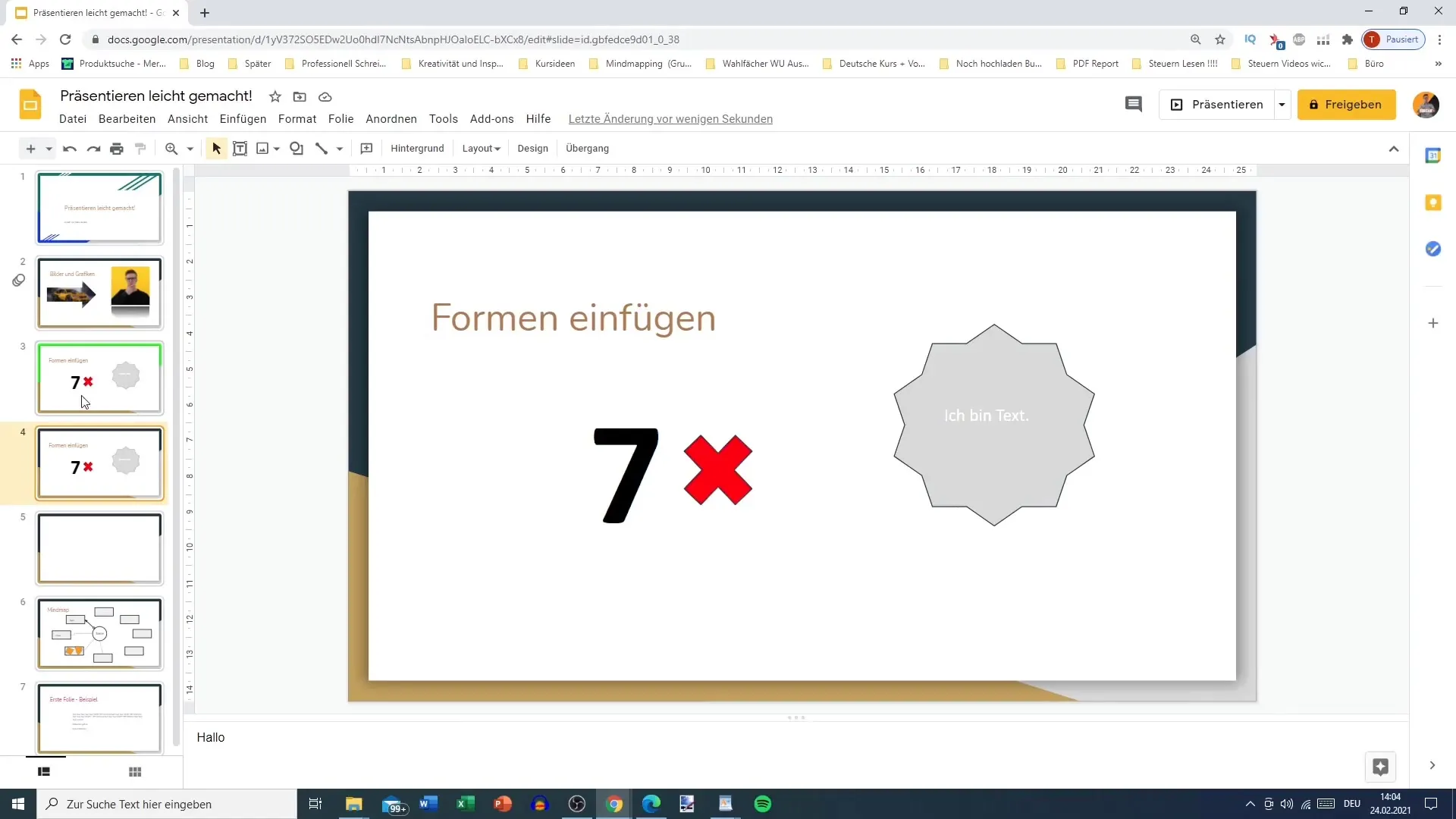
Selecteren van de overgang
Zodra je de overgangsinstellingen hebt geopend, zie je aan de rechterkant verschillende overgangsopties. Je kunt nu een gewenste overgang kiezen, zoals "Kubus" of "Vervagen". Dit zal je helpen een effectieve overgang te bereiken.
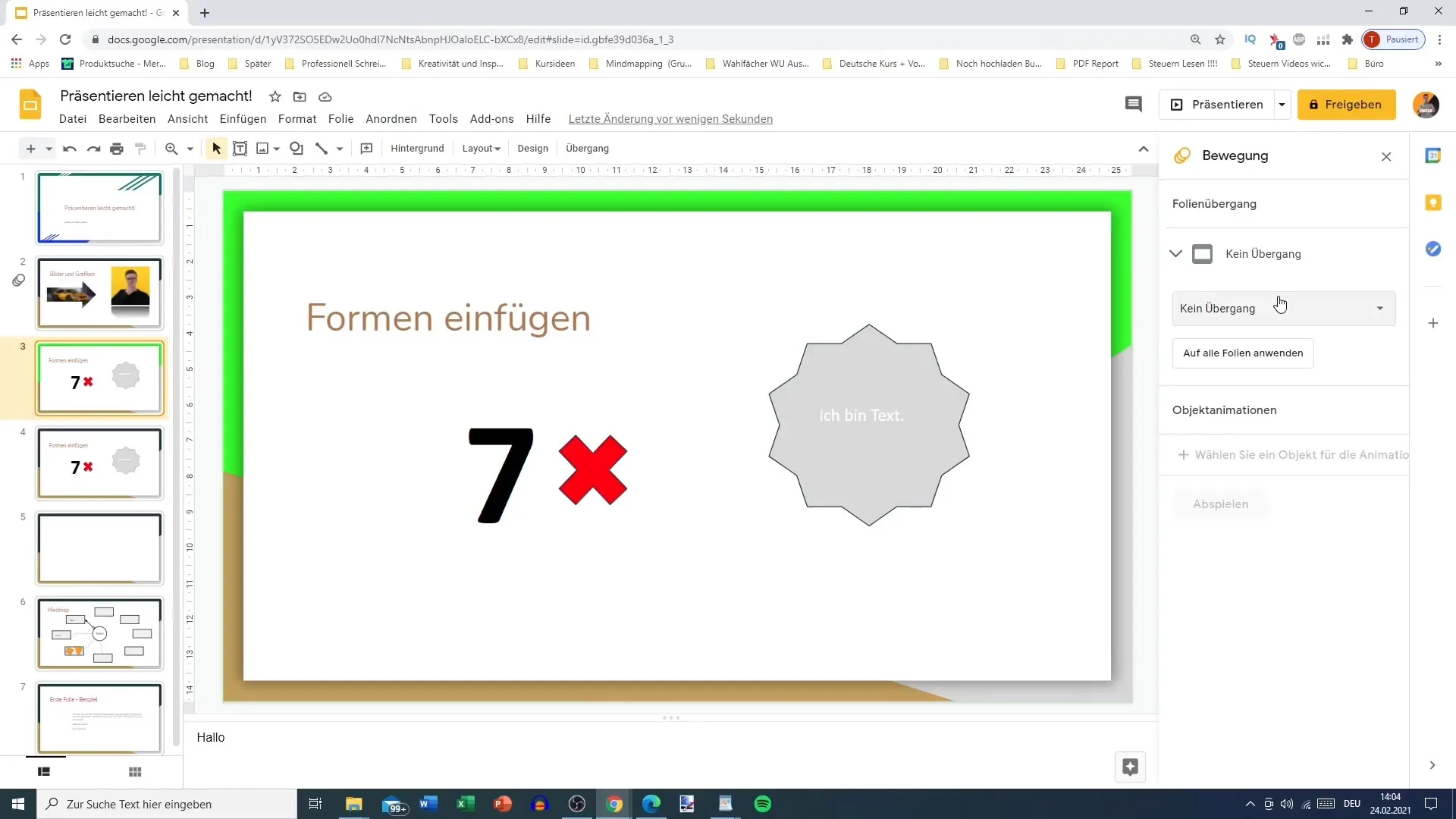
Aanpassen van de snelheid
Elke overgang kan worden aangepast in snelheid. Onder de overgangsoptie zie je een instelling voor de snelheid. Hier kun je de overgangssnelheid instellen als "langzaam", "gemiddeld" of "snel" om bij de stijl van je presentatie te passen.
Voorvertoning van de overgangen
Om te zien hoe je gekozen overgang eruitziet, kun je de voorbeeldfunctie "Afspelen" gebruiken. Klik op de Afspelen-knop en bekijk hoe de gekozen overgang zich in de presentatie ontvouwt. Zo kun je ervoor zorgen dat het effect naar wens is.
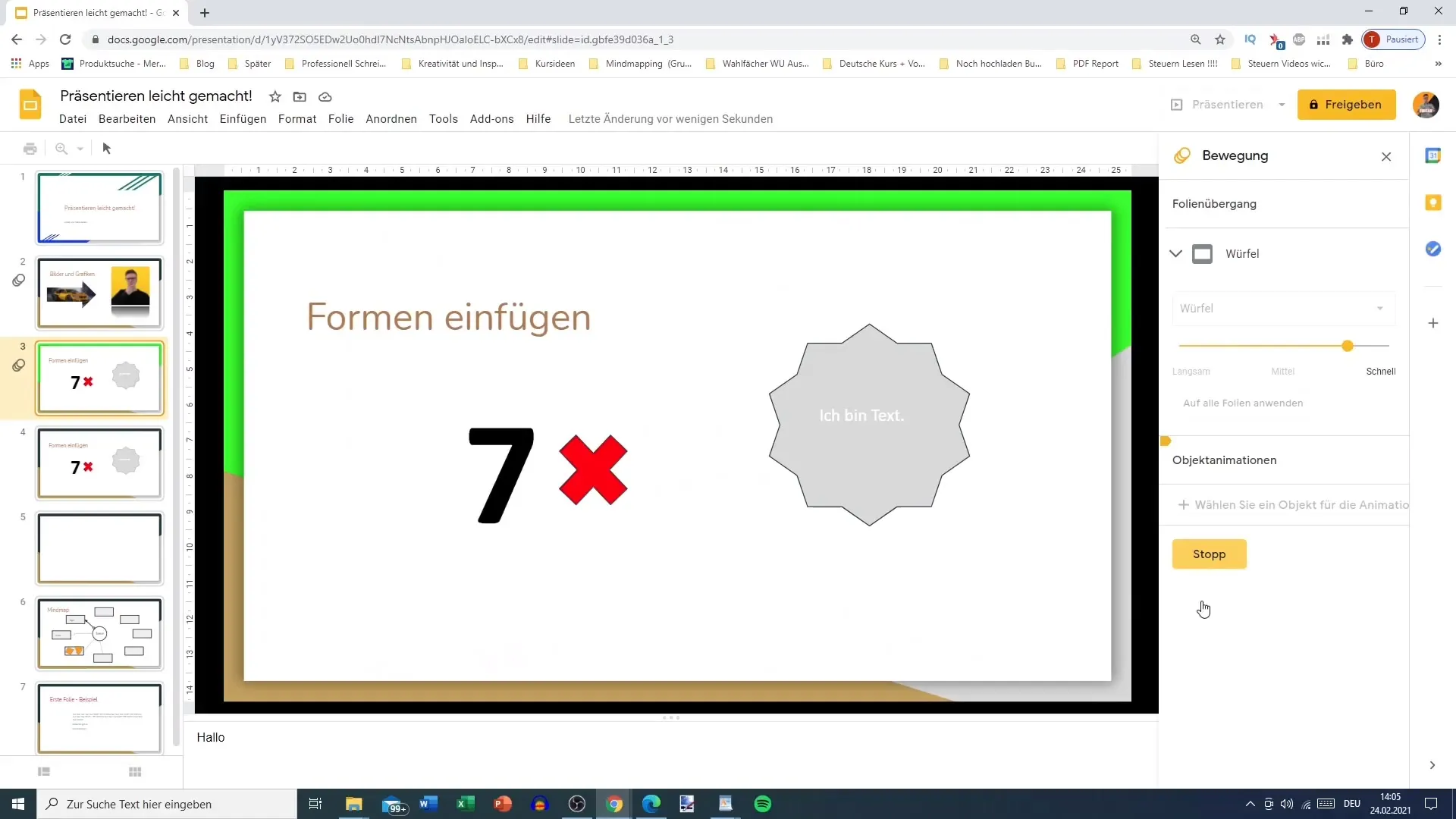
Toepassen van overgangen op dia's
Je hebt de mogelijkheid om de gekozen overgang toe te passen op een specifieke dia of deze op alle dia's toe te passen. Gebruik de optie "Op alle dia's toepassen" als je hetzelfde effect voor de gehele presentatie wilt gebruiken. Anders kun je elke overgang individueel instellen voor elke dia.
Uitproberen van verschillende overgangen
Experimenteer met verschillende overgangen zoals "Draaien", "Inkomen van links" of "Ontbinden". Elk van deze effecten brengt een andere visuele dynamiek met zich mee en kan de manier waarop informatie wordt gepresenteerd beïnvloeden.
Afstemmen van de overgangen
Zorg ervoor dat de snelheid van de overgangen optimaal is ingesteld. Een te hoge snelheid kan ertoe leiden dat belangrijke informatie verloren gaat of niet goed wordt waargenomen. Het wordt aanbevolen om de overgangen in te stellen op ongeveer 1,5 seconden om een gebalanceerde visuele ervaring te creëren.
Controleren van de presentatie
Nadat je de overgangen voor je dia's hebt geconfigureerd, is het tijd om de presentatie te controleren. Klik op "Presenteren" en doorloop de dia's om de overgangen in actie te zien. Let op hoe vloeiend de overgangen zijn en pas ze indien nodig aan naar jouw behoeften.
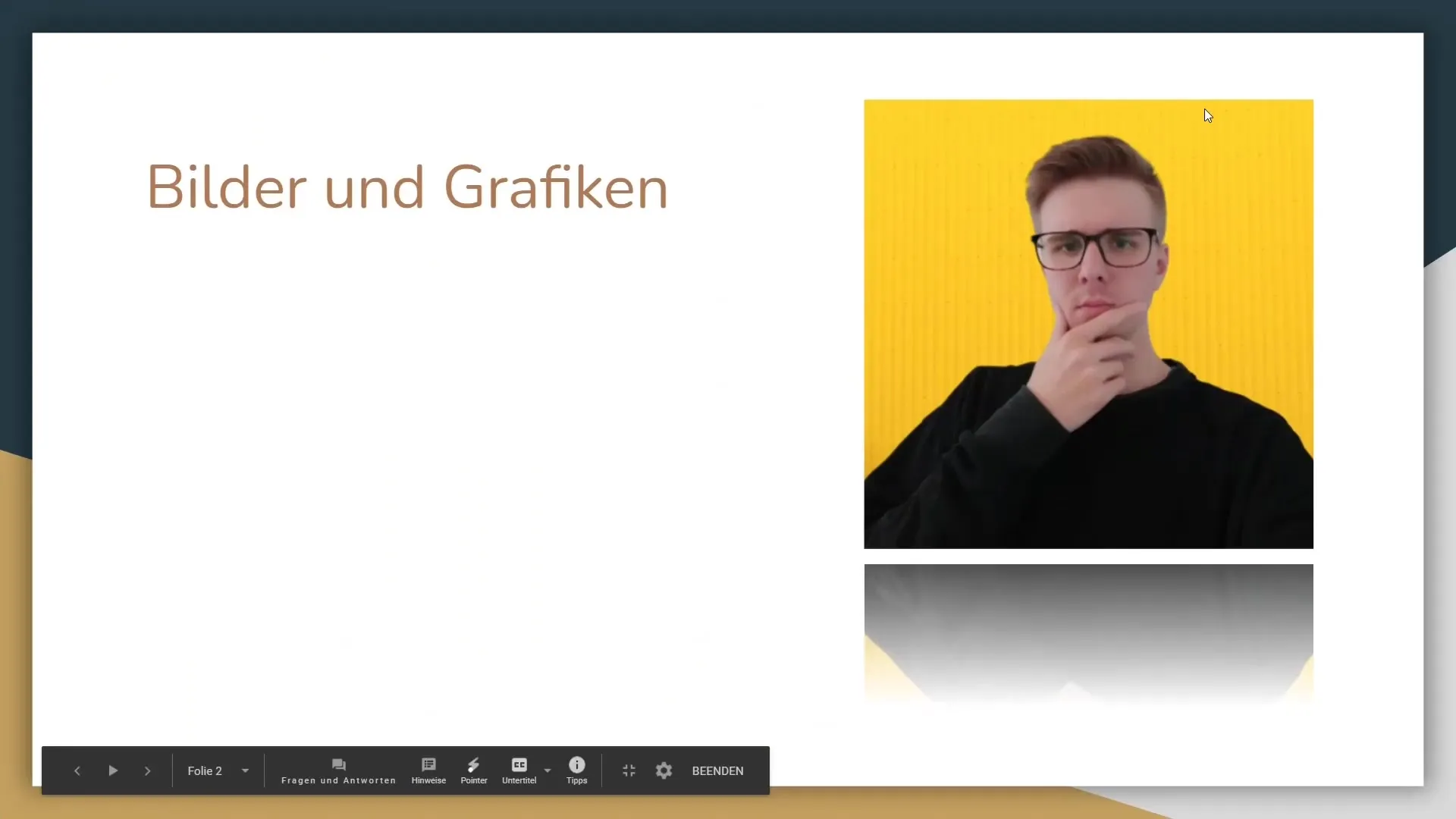
Conclusie en vooruitblik
Je hebt nu de basisprincipes van de diaovergangen in Google Slides geleerd. Met deze kennis kun je je presentaties aantrekkelijker en professioneler maken. In toekomstige tutorials zullen we ook animaties behandelen die je presentaties nog meer expressie kunnen geven.
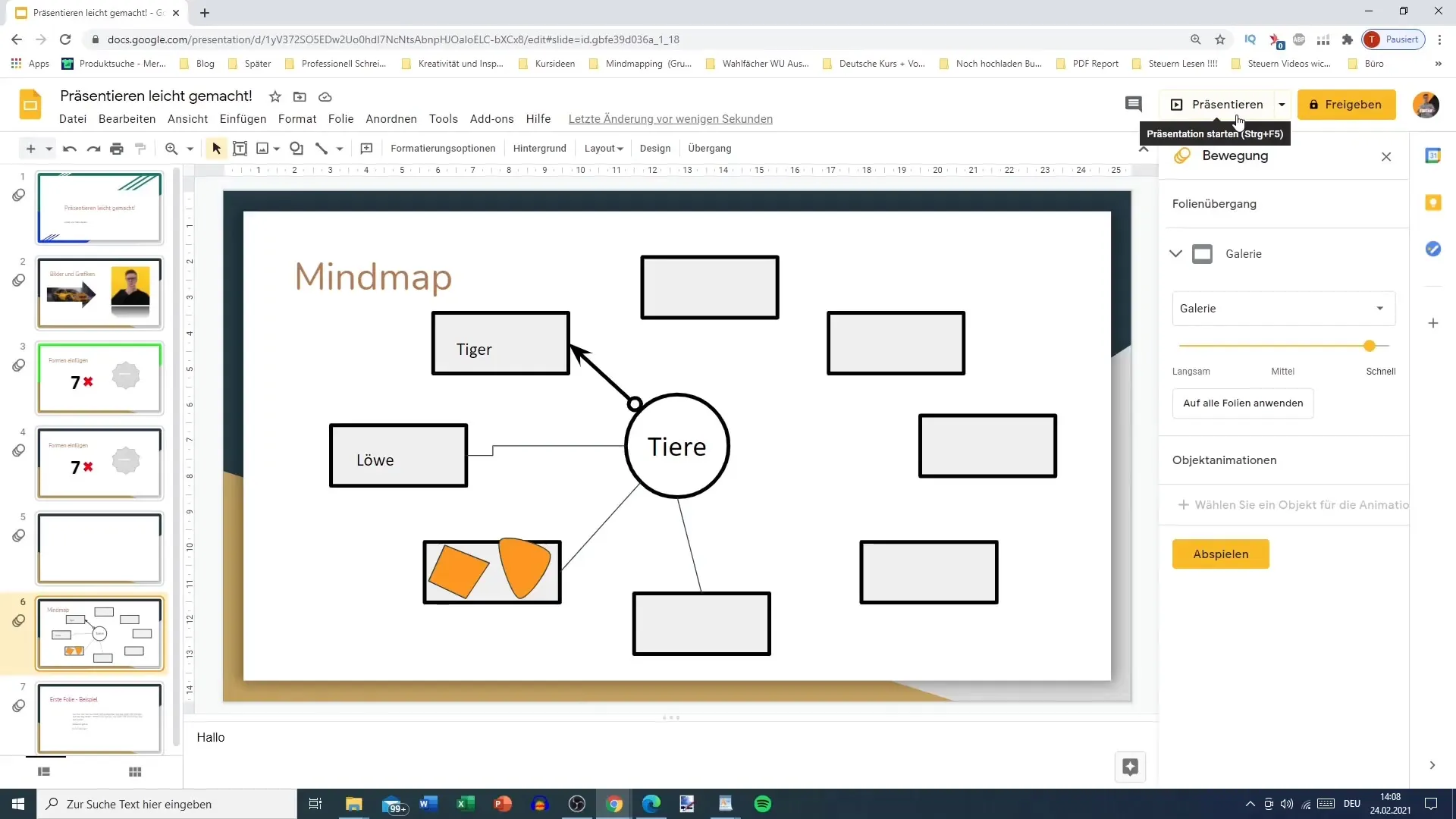
Samenvatting
Je hebt de tools en technieken geleerd om creatief gebruik te maken van diaovergangen in Google Slides. Deze helpen je om de flow van je presentatie te verbeteren en je publiek actief te betrekken.
Veelgestelde vragen
Hoe open ik de overgangsopties in Google Slides?Klik in de bovenbalk op "Overgangen" om de opties te openen.
Kan ik de snelheid van de diaovergangen aanpassen?Ja, je kunt de snelheid van de overgangen aanpassen van langzaam naar snel.
Hoe pas ik een overgang toe op alle dia's?Kies een overgang en klik vervolgens op "Toepassen op alle dia's".
Zijn er speciale effecten voor diaovergangen?Ja, je kunt verschillende effecten zoals omslaan, inzoomen of vervagen kiezen.
Hoe lang moet een diaovergang duren?Het wordt aanbevolen om de duur op ongeveer 1,5 seconden in te stellen om een gebalanceerde ervaring te creëren.


